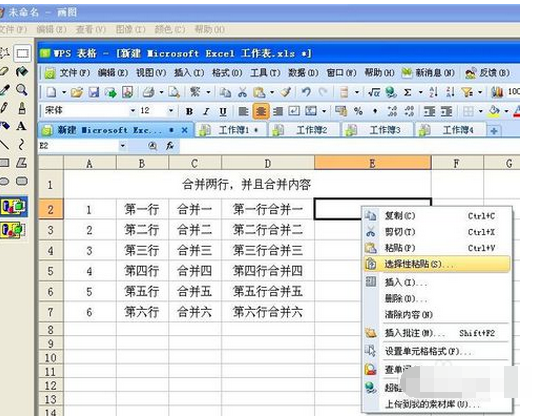wps表格如何合并单元格内容_wps表格两列内容合并到一起教程
wps是由金山推出的一款免费办公软件,很多功能都符合国人的使用习惯,那么我们在编辑wps时要怎么合并单元格内容又保持内容不变呢?下面就来看下具体的教程吧。
wps表格如何合并单元格内容?
1、打开要操作WPS或Excel的表格。选择要合并的WPS或Excel的表格的两行或多行。
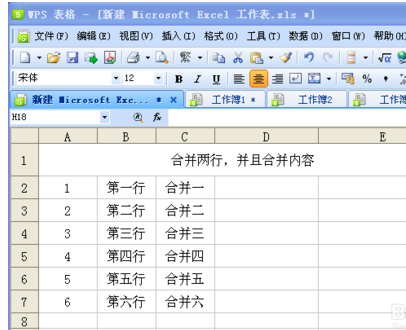
2、在WPS或Excel的表格合并的项行后面选择或插入新的一列或一行,然后在第一个空格输入“=”号。如下图。
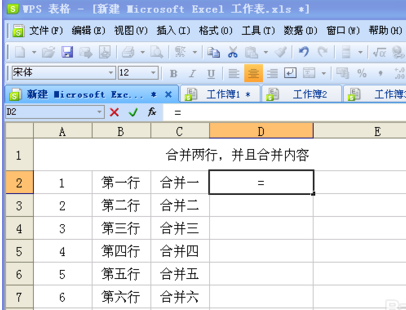
3、然后用鼠标点击要合并的第一行的第一个内容格(即相对应等号的那一列)在等号后就会出现该内容格的坐标。如下图。
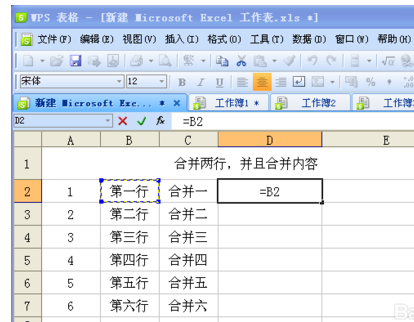
4、然后用键盘上shift+7输入符号&,(即先按键盘上的shift,然后再按数字7键,注意:不是小键盘上的数字7)如下图。
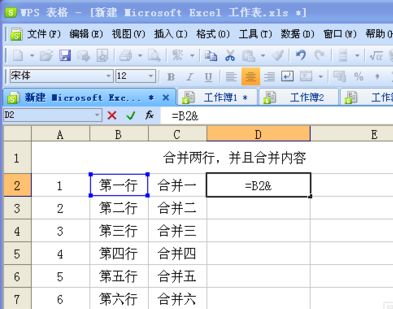
5、然后用鼠标点击要合并的第一行的第二个内容格(即相对应等号的那一列)在&后就会出现该内容格的坐标点,如有多行就重复第四步和第五步的操作。如下图。
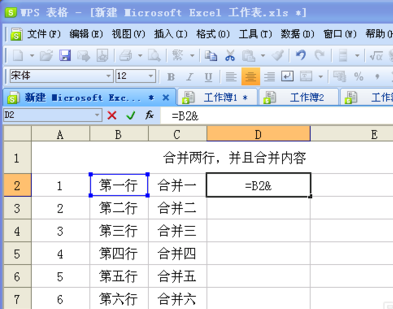
6、然后在键盘上点击“回车键”,这样就完成了第一行合并两个表格并且合并内容的操作。如下图。
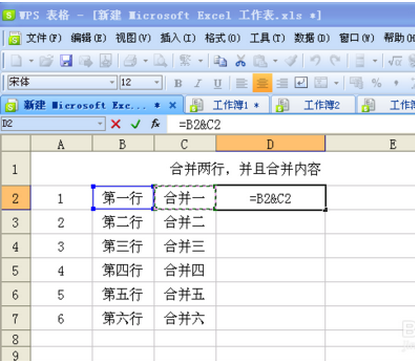
7、选择已完成的第一行,鼠标左键拉着不松手往下拉,拉至所要合并的所有行。完成所有合并内容,但如果复制到别的地方会出现乱码,看下面操作怎么去掉此现象。
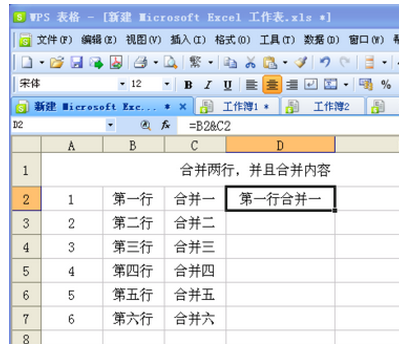
8、按着鼠标左键不松手,用下拖的方式,选择所有合并完的表格。然后点鼠标右键,用鼠标左键选择复制。复制所有合并表格,如下图。
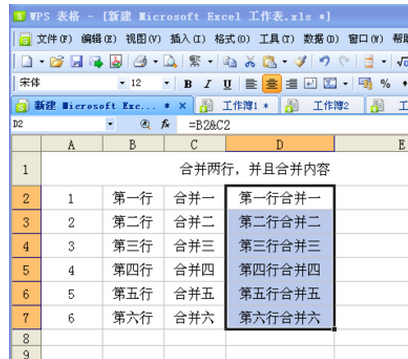
9、然后要把刚才的内容粘贴到新的表格列项中,方法是选择在WPS或Excel的表格空白单元格单击鼠标右键选择“选择性粘贴”。如下图。
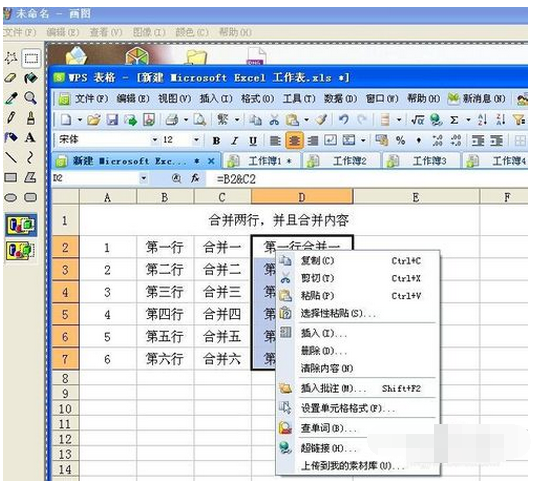
10、然后用鼠标左键,选择“数值”单击击确定,完成。